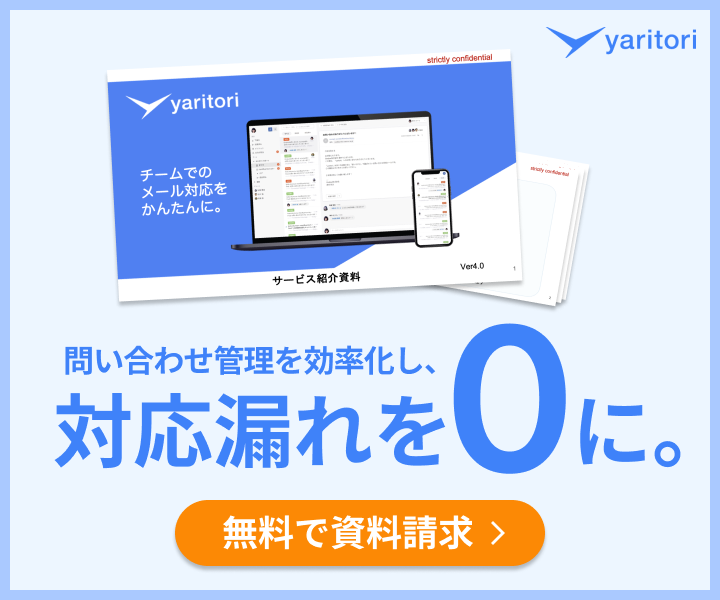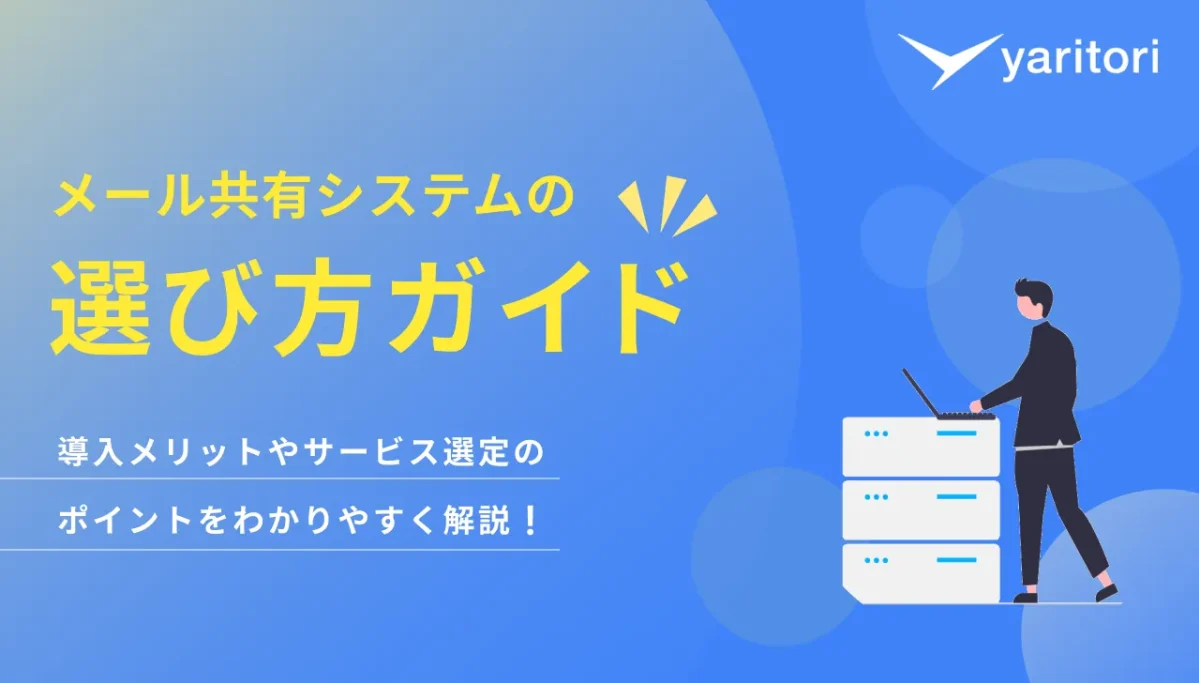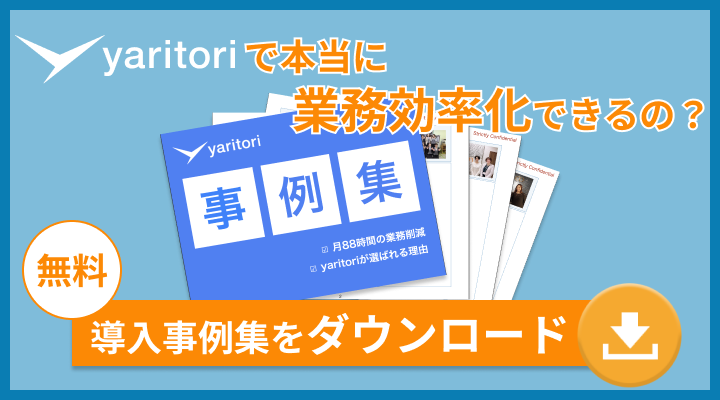お名前ドットコムで取得した独自ドメインメールをGmailで使いたいと考えている方も多いでしょう。Gmailはシンプルで直感的な操作が魅力ですが、独自ドメインのメールアドレスを設定するにはいくつかのステップが必要です。
本記事では、お名前ドットコムで取得したドメインのメールアドレスをGmailで送受信できるようにするための具体的な手順を分かりやすく解説します。効率的なメール管理のためにお役立てください。
「yaritori(ヤリトリ)」は、1ユーザー1,980円から利用できる問い合わせ管理システムです。最新AIで問い合わせ対応を効率化させる機能などが充実しています。
サービス概要・導入事例などがわかる資料を無料でお送りしますので、お気軽に資料請求をしてください。
お名前ドットコムで作った独自ドメインメールアドレスはGmailで送受信できる?
お名前ドットコムで取得した独自ドメインのメールアドレスをGmailで送受信することは可能です。
Gmailに独自ドメインのメールアドレスを入力し、IMAPサーバーとSMTPサーバーの情報(お名前ドットコムのメール設定情報)を入力することで、Gmailで送受信が可能になります。
お名前ドットコムで作ったメールアカウントをGmailで送受信するための事前準備
Gmailでお名前ドットコムで作成したメールアカウントを作成するためには、それぞれのツール上で設定が必要です。
お名前ドットコム・Gmail上で必要な準備をそれぞれ詳しく解説します。お名前ドットコムで必要な準備は以下の通りです。
(1)ドメイン名を検索する
・トップページにある「ドメイン検索」ボックスに、取得したいドメイン名を入力する
・検索結果が表示されたら、利用可能なドメインの中から希望のドメインを探し、「カートに追加」ボタンをクリックする
(2)カートに進む
・「カートに進む」ボタンをクリックして、選択したドメインの確認ページに移動する
・必要な情報(氏名・住所・電話番号・メールアドレスなど)を入力する
(3)アカウント作成
お名前ドットコムのアカウントを持っていない場合は、アカウントを作成する
(4)支払い
・支払い情報を入力する
・支払いが完了すると、ドメインの取得手続きが進む
(5)確認メールの受信と確認
支払いが完了後、登録メールアドレスに届く確認メールの確認リンクをクリックして、ドメインの登録を確定する
(6)登録完了
お名前ドットコムの管理画面でドメインの登録状況を確認する
「yaritori(ヤリトリ)」は、1ユーザー1,980円から利用できる問い合わせ管理システムです。最新AIで問い合わせ対応を効率化させる機能などが充実しています。
サービス概要・導入事例などがわかる資料を無料でお送りしますので、お気軽に資料請求をしてください。
お名前ドットコムでのメールアドレスの作成方法
続いて、お名前ドットコムでメールアドレスを作成する方法を紹介します。
(1)ログイン・管理画面にアクセス
お名前ドットコムにログイン後、「マイページ」から「メール設定」を選択する
(2)メールアカウントの設定
「メールアカウント」から、プルダウンメニューで作成したいメールアドレスのドメインを選択し「新規作成」を押す
(3)メールアドレスの作成
「メールアドレスの作成」でメールアドレスの「@」より前の部分を決める
(4)メールアドレスの確認
入力したメールアドレスで問題ないか、再確認し「決定」する
(5)メールの設定確認
メールアカウントの設定が完了したら、「メールアカウント情報」に新しいアドレスが追加されていることを確認する
お名前ドットコムで作ったメールアカウントをGmailに紐付けする方法
Gmailで独自ドメインのメールアドレスを使えるように、具体的な設定方法を紹介します。Gmail アカウントを所持しているかどうかで設定の手順が変わります。
「yaritori(ヤリトリ)」は、1ユーザー1,980円から利用できる問い合わせ管理システムです。最新AIで問い合わせ対応を効率化させる機能などが充実しています。
サービス概要・導入事例などがわかる資料を無料でお送りしますので、お気軽に資料請求をしてください。
Gmail アカウントを持っていない場合
Gmail アカウントを持っていない場合は、アカウント開設から始めましょう。
(1)Gmailアカウントの作成
・Googleアカウント作成ページで、「アカウント作成」をクリック
・氏名・生年月日・性別を入力する
・アドレスを入力する
・パスワードを設定する
・再設定用メールアドレスを入力する
・電話番号を入力する
(2)Gmailの設定
ログインし、設定メニューから「アカウントとインポート」タブで、他のメールアカウントからのメールの確認や送信の設定を行う
Gmailアカウントを持っている場合
すでにGmailアカウントを持っている場合は、以下の手順で設定してください。
(1)Gmailにログインし、設定メニューを開く
(2)画面上部の歯車アイコンから「設定」→「すべての設定を表示」を選択する
(3)「アカウントとインポート」タブの中から「メールアカウントを追加」をクリック
(4)新しいメールアドレスを入力し、「次へ」
(5)「他のアカウントからメールを読み込む(POP3)」にチェックを入れ「次へ」
(6)お名前ドットコムでメールアドレス作成時に提供されたサーバーの情報(サーバー名・ポート番号・ユーザー名・パスワード)を入力
(7)「SSLを使用する」などのオプションを選択し、「アカウントを追加」をクリック
(8)「メールアカウントを追加しました」のポップアップで「はい。◯◯としてメールを送信できるようにします。」にチェックを入れ、次へ
(9)「名前」に受信者に表示される自分の名前を入力し、「エイリアスとして扱います」にチェックを入れたら次へ
(10)SMTPサーバーの情報(サーバー名・ユーザー名・パスワード)を入力
(11)Gmailに確認コードが送信されるため、受信トレイで確認コードを取得し、設定画面に入力して「確認」をクリック
Gmailでのメールの整理術
効率的にメールを管理し、ストレスのないコミュニケーションツールにするために、メールの整理術を知っておくと便利です。
・ラベルを作成してメールを自動で振り分ける
・自動振り分けフィルタを他のアカウントに共有して、複数人で同じ振り分けを利用する
大事なメールを見逃さず、ひと目でわかりやすいメールにするために、以上の機能を使ってみましょう。
お名前ドットコムのメールがGmailに送れない時の対処法
Gmailに宛てたメールが送れない時の主な原因と対処法を紹介します。
(1)「SMTPサーバーが見つからない」旨のエラーメッセージが返ってくる
| 原因 | SMTPが正しく設定されていない可能性があります。 |
| 対処法 | ・お名前ドットコムで取得した正しいSMTPサーバーアドレスが入力されているか確認する ・正しいポート番号が入力されているか確認する |
(2)メーリングリストで送信できない
| 原因 | 送信元ドメインのなりすましを防ぐ「SPFレコード」が正しく設定されていない可能性があります。 |
| 対処法 | 「お名前.com Navi」よりDNS設定を開いて、SPFレコードが設定されているか確認する |
(3)転送メールが送れない
| 原因 | メールサーバーが正常に作動していないか、迷惑メールとして扱われている可能性があります。 |
| 対処法 | ・転送に関する制限が設定されている可能性があるため、転送数やサイズの制限を超えていないか確認する ・転送元および転送先のメールサーバーが正常に稼働しているか、サーバーのステータスページやサポートから最新情報を確認する ・「無料」「保証」「緊急」などの語句は避ける、誤字脱字を減らすなど文章を見直す ・受信側にドメイン指定受信をお願いする ・宛先不明のアドレスや不達メールアドレスは定期的に除外する |
ビジネスで使用するメールアカウントだとすれば、メールの不達は大きな問題に発展しかねません。
迅速に対処し、スムーズなコミュニケーションを図りましょう。
「yaritori(ヤリトリ)」は、1ユーザー1,980円から利用できる問い合わせ管理システムです。最新AIで問い合わせ対応を効率化させる機能などが充実しています。
サービス概要・導入事例などがわかる資料を無料でお送りしますので、お気軽に資料請求をしてください。
お名前ドットコムで作ったメールアカウントを運用するならyaritori
Gmailは複数人での対応を想定して作られたツールではないため、複数人でメールを管理すると、二重返信や対応漏れといったミスが生じるリスクがあります。
そこで、ビジネス用途に特化したビジネスメール管理ツールの「yaritori」の利用がおすすめです。複数人でのメール管理を簡単にし、ミスを未然に予防します。
【yaritoriの主な機能】
・メールの対応状況を「未対応」「対応中」など可視化できる
・メールごとに返信担当者を設定できる
・メールごとにチャット機能が使え、対応を相談できる
・作成中の下書きをリアルタイムで共有できる
・ダブルチェックやメール送信の承認依頼ができる
以上の他にも多くの便利な機能を1ユーザー1,980円〜(初期費用・最低契約期間なし)で活用できることから、現在では200社を超える企業にご利用いただいています。
7日間の無料トライアルも利用できるため、独自ドメインを取得してビジネスにGmailを利用する際には、ぜひご検討ください。
まとめ
お名前ドットコムで取得したメールをGmailで使用するにはやや手間がかかりますが、手順をひとつひとつ確認しながら進められればスムーズに統合できます。
メール管理と作業の生産性の向上が期待できるため、本記事を参考に導入してみてください。
メール関連業務時間の短縮や、業務効率の向上を目指す場合は、ビジネス用メールソフトを利用するのがおすすめです。ぜひ、7日間の無料トライアルができる「yaritori」をお気軽にお試しください。

メール対応の効率化から始めるAI・DXツール「yaritori(ヤリトリ)」メディア編集部。
営業・CSなど対外的なメール対応が多い方向けに、問い合わせ対応・顧客管理・一斉送信に関する情報や、AI・DXなどの最新テクノロジー情報を発信します。